Mises à jour les plus récentes dans Blueprints
Améliorations de Blueprint - Aperçu
Dans Zoho CRM, un Blueprint est conçu pour vous aider à exécuter un processus métier d'une manière bien définie et systématique. Avec un Blueprint vous pouvez :
- Définir chaque étape d'un processus et associer les bonnes personnes à chaque étape
- Guider vos équipes pendant l'exécution du processus
- Requérir et valider des informations contextuelles importantes
- Automatiser des actions de routine
Afin d'améliorer votre expérience lors de la configuration et de l'exécution d'un Blueprint, nous avons inclus une suite de mises à jour. De l'enregistrement d'un Blueprint comme brouillon à l'assurance d'une exécution simplifiée, nous avons ajouté des fonctionnalités pour faciliter la création de processus. Voici les détails de ces améliorations.
Blueprint étendu à d'autres versions deZoho CRM
Auparavant, Blueprint n'était disponible qu'à partir de la version Entreprise. Sa disponibilité est maintenant étendue à la version Professionnelle. Voici les limites révisées de Blueprint.
| Limites | Gratuit | Standard | Professionnel | Entreprise | Ultime |
| Nombre Nombre de Blueprints actifs par édition (y compris les Blueprints par défaut) | - | - | 3 | 20 | 100 |
| Nombre Transitions par Blueprint | - | - | 10 | 100 | 300 |
| Nombre Transitions communes par Blueprint | - | - | 2 | 10 | 25 |
| Nombre Nombre de champs qui peuvent être demandés dans la section Pendant la transition | - | - | 4 | 10 | 50 |
Enregistrer un Blueprint comme brouillon
Il se trouve que parfois, vous n'êtes pas encore prêt à déployer votre Blueprint final sur CRM et vous avez besoin de réfléchir un peu plus au flux de processus. Quand vous publiez un Blueprint, vous commencez à avoir des entrées à la saisie ; ce n'est donc pas une bonne idée de le déployer avant qu'il ne soit prêt. Dans ce cas, vous pouvez enregistrer un Blueprint comme BROUILLON.
Vous pouvez explorer vos états et transitions dans la version BROUILLON et, une fois que vous êtes satisfait du flux de processus final, vous pouvez PUBLIER votre brouillon. Notez que la version brouillon n'est pas un environnement de test, c'est plutôt une sorte de canevas pour que vous testiez votre flux de processus. Vous ne pouvez pas tester l'exécution d'un Blueprint avec la version brouillon ; pour l'instant, elle est uniquement conçue pour que vous exploriez le flux de processus.
À un moment donné, vous pouvez avoir une version « publiée » et une version « brouillon » d'un Blueprint.
- Version publiée : si un Blueprint est publié, cela signifie qu'il est actif sur votre configuration CRM. Les entrées qui répondent aux critères du Blueprint commenceront à suivre cette version du flux de processus.
- Draft version (Version brouillon) : si un blueprint est enregistré comme brouillon, cela signifie qu'il n'est pas encore déployé sur la configuration CRM, mais qu'il est disponible pour que vous l'exploriez, sans attribuer aucun enregistrement existant.
Au moment où vous modifiez un Blueprint, vous pouvez publier les modificationsdirectement ou enregistrer la dernière version comme brouillon. Vous pouvez basculer entre les versions Draft (Brouillon) et Published (Publiée) dans l'éditeur de Blueprint.
EN SAVOIR PLUS : Enregistrer un Blueprint comme brouillon
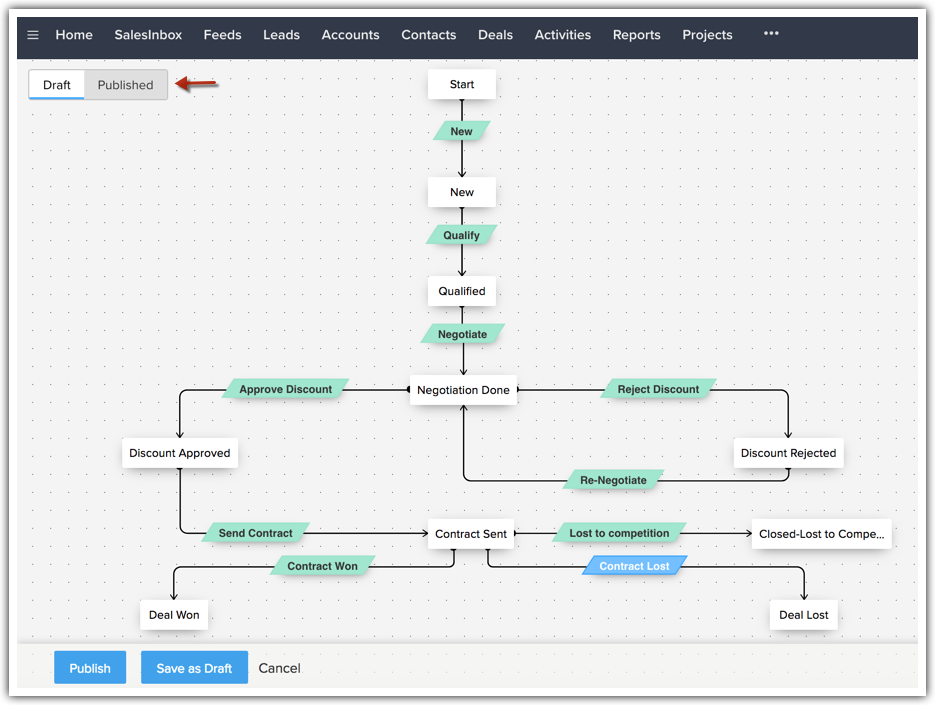
Améliorations dans l'exécution d'une transition
L'exécution d'un Blueprint vient tout juste de devenir plus rationalisée grâce aux améliorations apportées à l'exécution d'une transition.
Auparavant, vous pouviez seulement inclure des champs requis, des remarques et des messages dans les paramètres Pendant la transition. Vous pouvez maintenant aller plus loin en exigeant beaucoup plus de détails comme l'ajout de pièces jointes, de champs de modules connexes, associer des éléments comme des devis, des tâches, des événements, etc. Vous pouvez également ajouter des listes de contrôle pour que les équipes commerciales divisent les processus en tâches plus petites et réalisables.
EN SAVOIR PLUS : Configurer les paramètres Pendant la transition
Requérir des pièces jointes
Qu'il s'agisse de vente, d'assurance, de fabrication ou d'immobilier, tout processus métier nécessite plusieurs documents. Des contrats de vente, des contrats de niveau de service (SLA), des documents juridiques et ainsi de suite sont requis à différentes étapes d'un processus. Vous pouvez les demander à l'étape nécessaire du Blueprint.
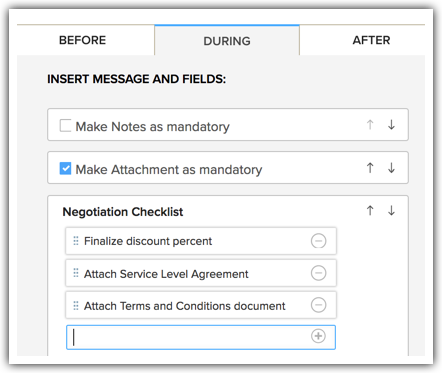
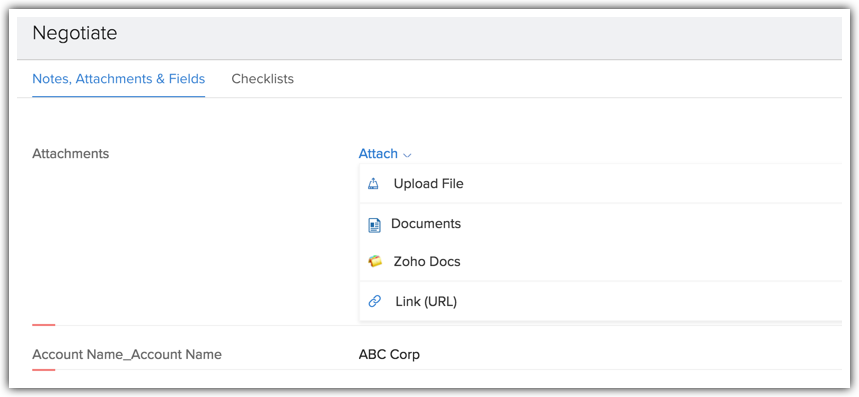
Ajouterdes détails sur les modules associés
Comme vous le savez déjà, vous pouvez requérir des champs à partir du module Blueprint principal dans la section Pendant la transition. En plus de cela, vous pouvez maintenant requérir les éléments suivants :
- Par exemple, dans l'étape Négociation du processus de suivi de transaction, vous pouvez requérir les champs suivants :
- Réduction sur l'offre
- Nom de compte associé
- Recettes annuelles du compte
- Titre et téléphone de la personne à contacter
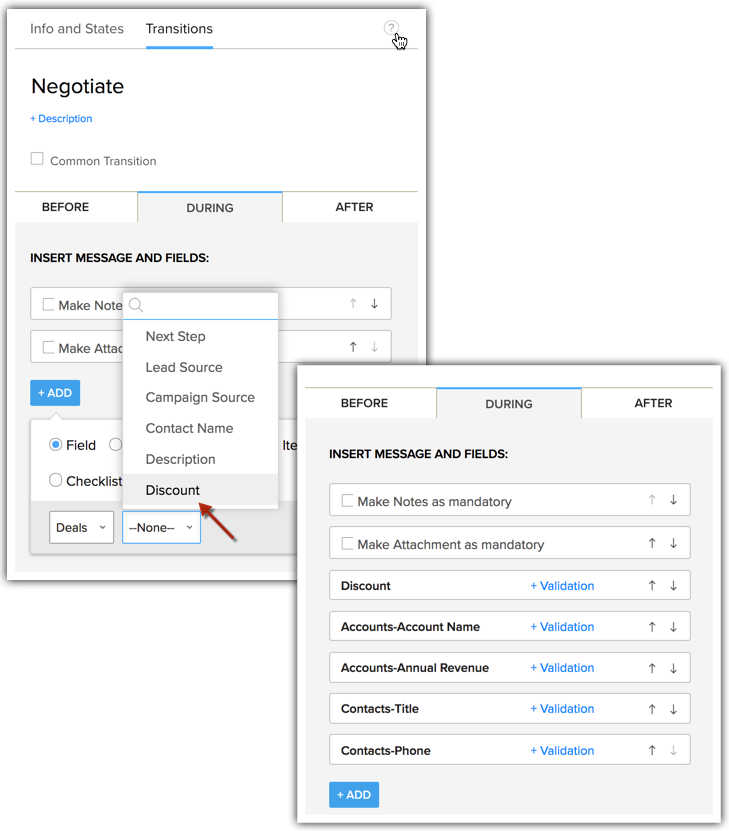
- En plus des champs de modules connexes, vous pouvez requérir la création d'éléments associés au module Blueprint comme ceux indiqués ci-dessous :
- Tâches
- Événements
- Appels
- Devis
- Commandes
- Dossiers
Par exemple, une fois que la réduction a été approuvée et que la transaction est dans l'étape Contrat, vous pouvez souhaiter que les commerciaux associent le devis et programment un appel avec le client afin de poursuivre avec les obligations juridiques. Dans ce cas, vous pouvez requérir la création d'une tâche et l'association d'un devis.
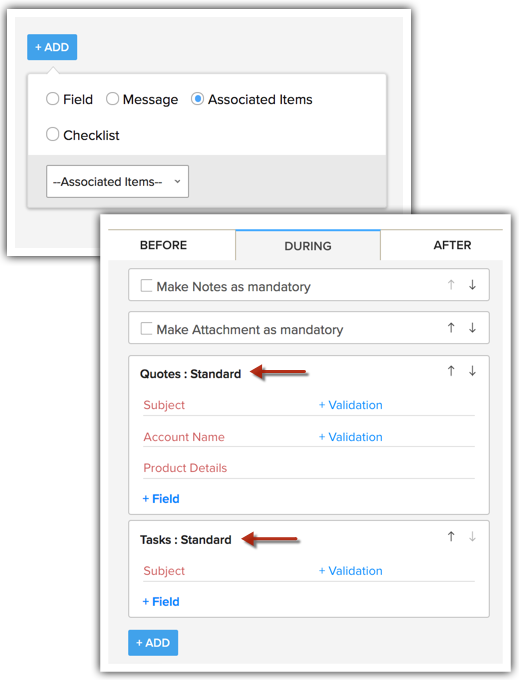
Listes de contrôle
Les listes de contrôle sont simplement des tâches à effectuer pour aider vos équipes commerciales à bien suivre le nombre de tâches et d'éléments qu'elles doivent remplir afin de réaliser chaque étape d'un processus. Cela permet de rationaliser chaque petit pas vers l'exécution d'une étape, pour ne jamais manquer ce qui est important sur le moment.
La liste de contrôle fera partie de votre section Pendant la transition, qui, lors de sa configuration par le responsable ou l'architecte du processus, apparaîtra pour les propriétaires éligibles de la transition.
Par exemple, dans notre processus de suivi de transaction, les éléments suivants peuvent faire partie d'une liste de contrôle pour la transition de négociation .
- Finaliser un pourcentage de remise
- Joindre les documents de négociation comme requis
- Vérifier les remises des concurrents
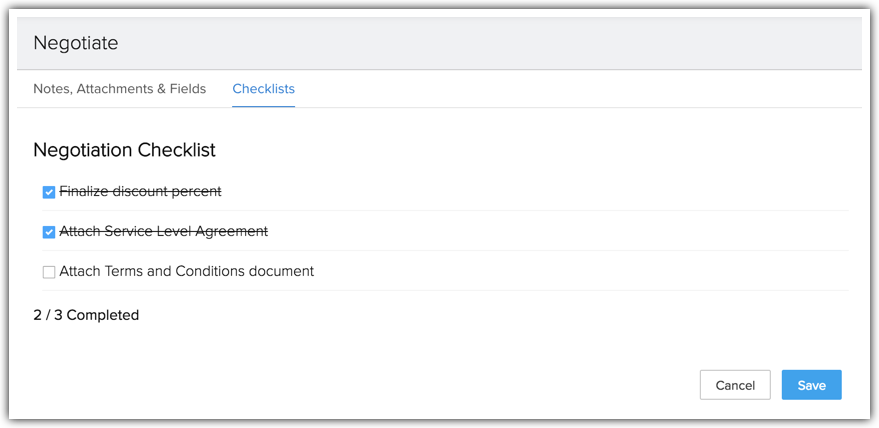
Présentation des SLA (délais) pour les états
Quand vous mettez en place un processus dans votre organisation, vous devez veiller à ce qu'il soit également effectué dans les temps. Les SLA vous aident à vous en assurer.
EN SAVOIR PLUS : Configurer des SLA
« SLA » signifie contrat de niveau de service. Ce terme est généralement utilisé dans le contexte d'un fournisseur de services et d'un client. Ce terme dans Blueprint représente un accord entre les équipes au sein d'une organisation consistant à communiquer la durée maximale pendant laquelle un vendeur ou une équipe de vente peut conserver une entrée en particulier dans un état donné. Par exemple, si une transaction est à l'étape de « qualification » pendant trop longtemps, le directeur des ventes ou le propriétaire de l'entrée doit en être informé. Mais quand cela devient-il trop long ? Si l'entrée reste dans un état pendant trop longtemps, qui doit être averti et qu'est-ce qui doit être fait à ce sujet ?
Ces détails peuvent être configurés dans le Blueprint avec les SLA. Lorsque vous configurez un SLA, CRM surveille les entrées et la durée que passe chaque entrée dans un état spécifique. Si le délai mentionné est dépassé, le système envoie des alertes conformément à la configuration aux utilisateurs mentionnés dans les paramètres du SLA. Cela garantit une grande transparence concernant la progression d'un processus au sein de votre organisation et contribue à effectuer les tâches dans les temps.
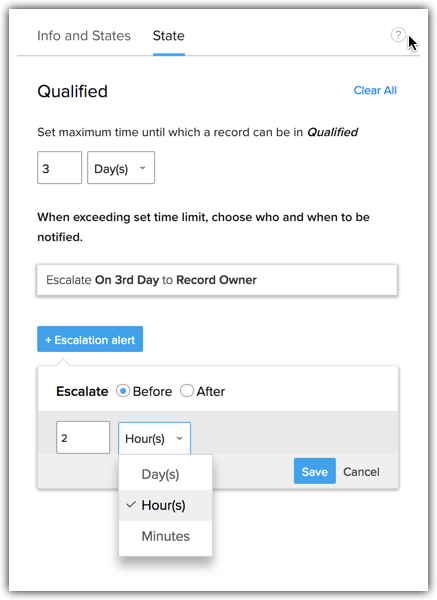
Enregistrer une partie de transition
Lorsque vous exigez beaucoup d'informations au cours d'une transition, il n'est pas toujours possible de toutes les saisir en une seule fois.
Par exemple, dans un processus de suivi de transaction, dans le cadre de la transition Négocier , peut-être que vous avez saisi tous les champs obligatoires, mais que vous avez besoin d'un peu plus de temps pour vérifier les éléments de la liste de contrôle sur les documents du SLA. Dans ce cas, vous pouvez enregistrer PARTIELLEMENT une transition. Cela signifie que, par exemple, 5 détails sur 10 que vous avez saisis seront enregistrés pour l'instant, mais que l'entrée restera dans l'étape Négociation.
Vous pouvez revenir à cette entrée lorsque vous êtes prêt, puis saisir le reste des détails et ENREGISTRER la transition. Une fois toutes les informations requises par les paramètres Pendant la transition saisies, l'entrée passera à l'état suivant du Blueprint.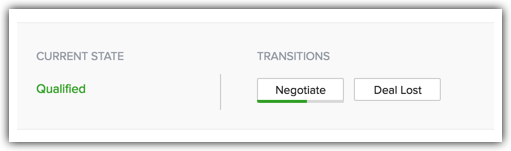
Cloner une transition
Lorsque vous configurez votre flux de processus, vous pouvez ajouter des transitions similaires provenant de plusieurs états. Par exemple, la transition Transaction remportée peut provenir de trois autres états en dehors de l'état Contrat envoyé. Vous n'avez pas à configurer manuellement les paramètres de façon répétée. Il suffit de CLONER la transition. Les paramètres seront alors copiés. Vous pouvez les modifier au besoin.
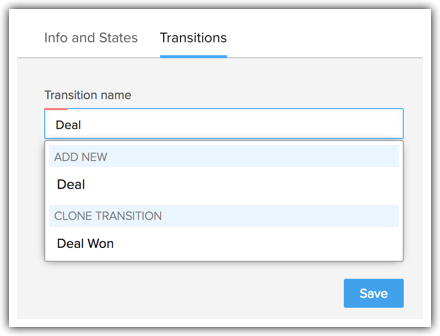
Plusieurs transitions communes
Auparavant, vous ne pouviez créer qu'une seule transition commune par Blueprint. Maintenant, vous pouvez créer jusqu'à 25 transitions communes par Blueprint.
Personnaliser des rapports avec les informations de Blueprint
Auparavant, vous pouviez obtenir des informations de Blueprint à l'aide des rapports d'utilisation Blueprint intégrés.
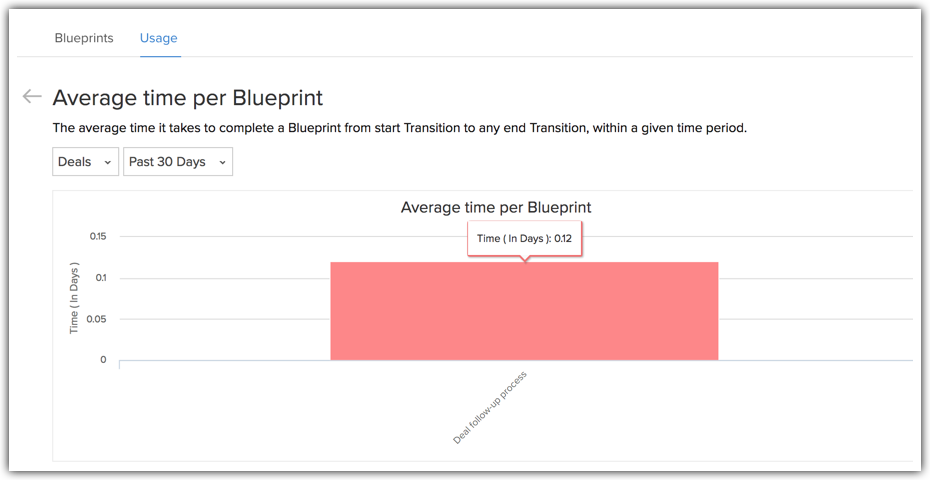
Les dernières améliorations vous permettent maintenant de créer de nouveaux rapports fondés sur les informations de Blueprint. Quand vous créerez un rapport pour un module, vous verrez les Blueprints dans la section Select Related Modules (Sélectionner des modules connexes). À partir de cela, vous pourrez créer vos propres rapports basés sur les informations de Blueprint.
EN SAVOIR PLUS : Rapports Blueprint
Par exemple, vous souhaitez créer un rapport sur le nombre de transactions dans chaque état et le temps de transition pour chaque transaction. Vous pouvez créer un rapport récapitulatif à cet effet à partir du module Reports (Rapports).
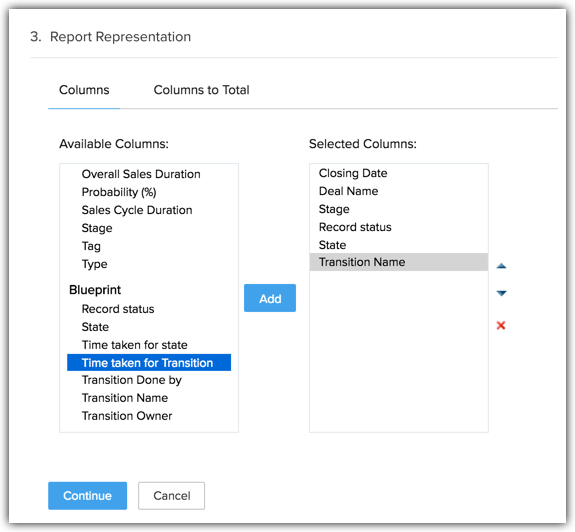

Related Articles
Opérations courantes sur les enregistrements
Navigation des enregistrements La navigation consiste principalement à passer d’un enregistrement à l’autre. Dans Zoho CRM, la navigation permet de se déplacer facilement entre les enregistrements; elle propose des options pour choisir le nombre ...Mise à jour des champs de réglage
L'option Field Update (Mise à jour de champs) vous permet de mettre automatiquement à jour certaines valeurs de champ dans les enregistrements lorsque la règle de workflow associée est déclenchée. Disponibilité Autorisation requise Les utilisateurs ...Fonctions dans les champs de formule
La fonction effectue une opération spécifique sur des valeurs que vous spécifiez et génère une nouvelle valeur. Pour composer une fonction, vous devez saisir le nom de la fonction, suivi d'une paire de parenthèses (). Le champ de personnalisation du ...Gérer les autorisations CPQ
CPQ est en mode Public Early Access* (accès public anticipé). Dernière mise à jour : 12 mars 2023 (*) Public Early Access - fait référence au statut d'une fonctionnalité qui est disponible pour toutes les versions disponibles, mais qui est sujette à ...Workflow pour les appels
Les règles de workflow pour les appels vous permettent d'effectuer certaines actions automatiquement chaque fois qu'un appel est reçu, passé, manqué ou planifié. Cela réduit considérablement le travail manuel de mise à jour ou d'ajout de détails sur ...